In Outlook ist es möglich, E-Mails automatisch in Ordner zu verschieben. Hier ein Beispiel, wie du E-Mails von fremden Domains automatisch in den Ordner Ausserschulisches verschiebst.
Erstelle dazu zunächst einen neuen Ordner (Rechtsklick auf Posteingang)
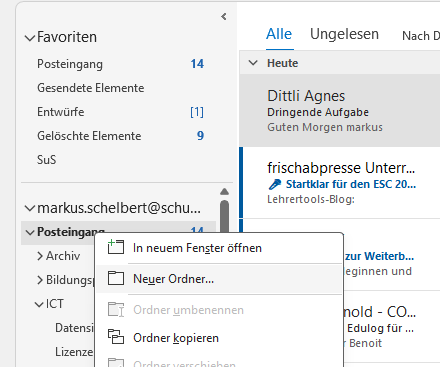
Und gibt den Namen des Ordners ein.
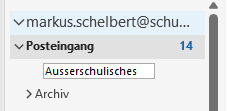
Erstelle danach die neue Regel. Klicke im Menü auf Start.
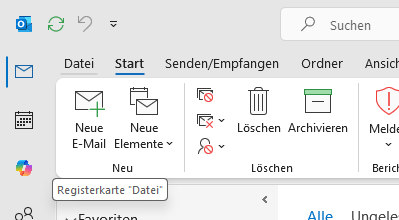
Anschliessend auf Regeln und Benachrichtigungen verwalten. Und klicke auf neue Regel.
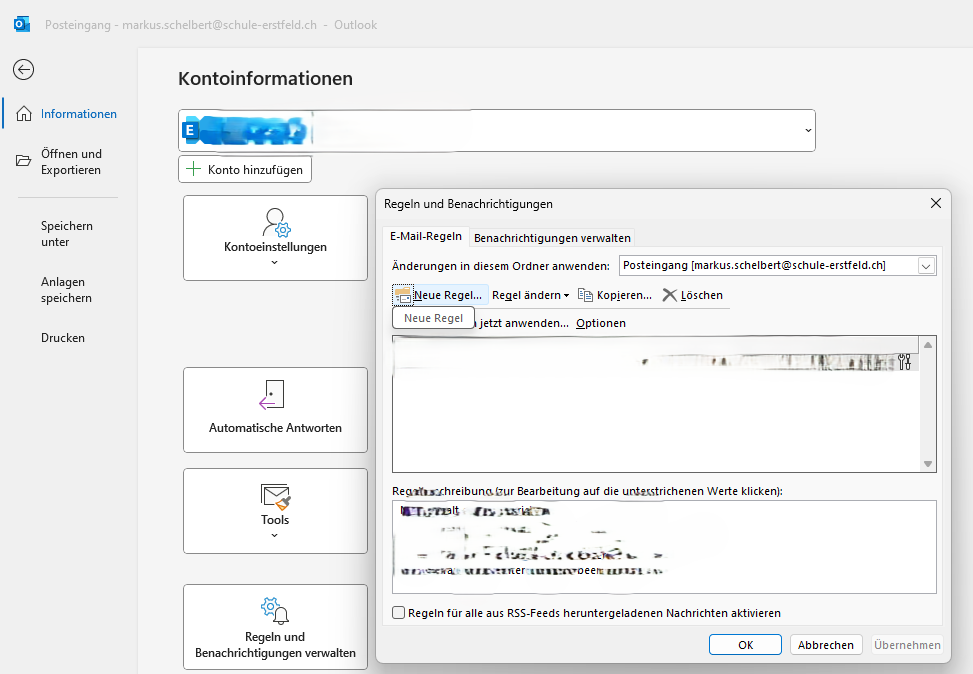
Wähle die Option Regel auf von mir empfangene Nachrichten anwenden. Klicke anschliessend auf Weiter.
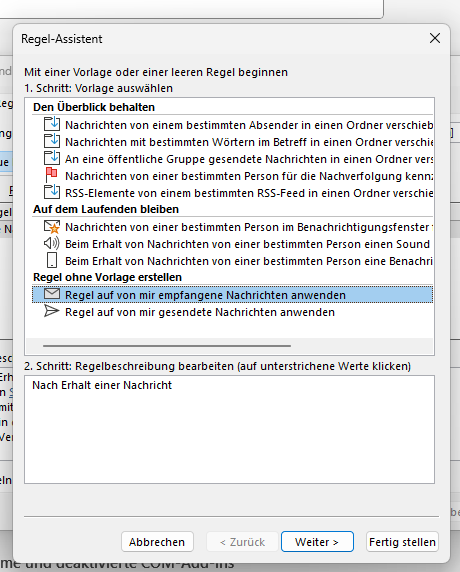
Wähle nichts aus, damit die Regel für alle eingehenden E-Mails angewendet wird. Klicke anschliessend auf Weiter. Und bestätige mit Ja.
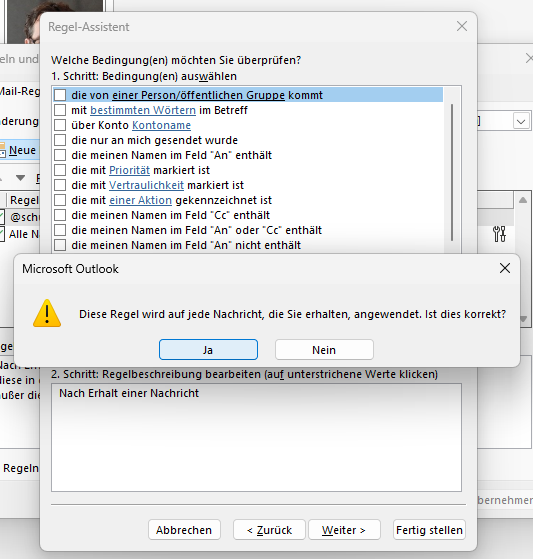
Im nächsten Schritt wählst du die Option diese in den Ordner [Zielordner] verschieben. Klicke danach um unteren Teil (Schritt 2) auf den Link Zielordner und wähle Ausserschulisches. Evtl. musst du die Ordner noch mit einem Klick auf > einblenden. Bestätige mit OK. Klicke danach auf Weiter.
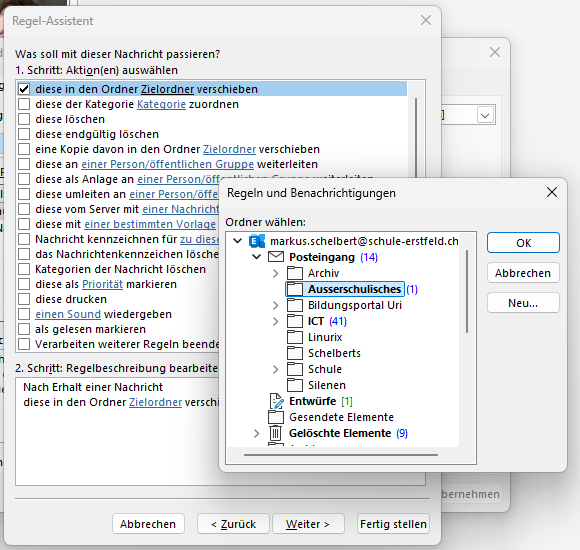
Wähle im nächsten Schritt die Option ausser diese ist von einer Person/öffentlichen Gruppe. Gib bei von @schule-erstfeld.ch ein und bestätige mit OK.
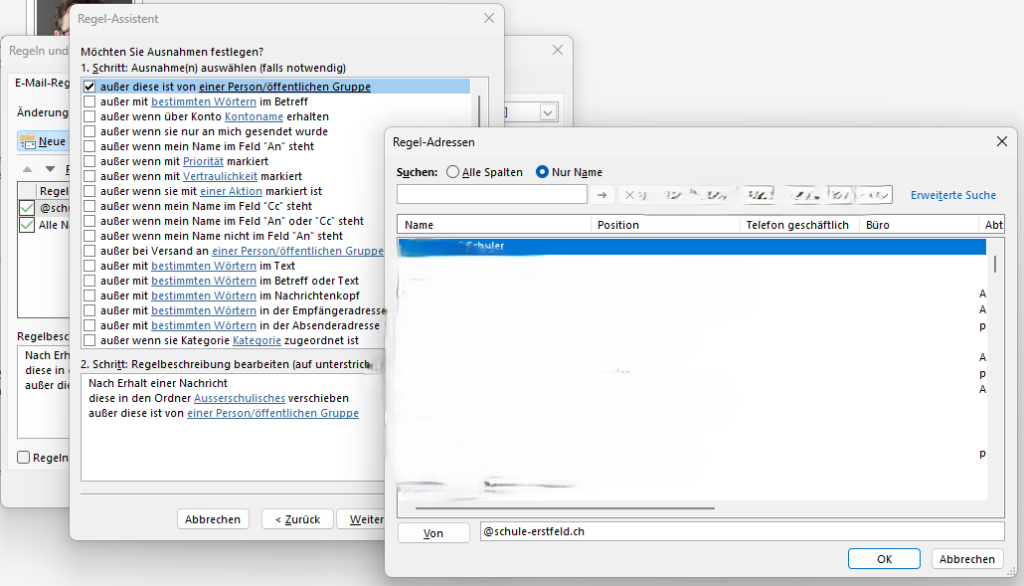
Das folgende Fenster kannst du ignorieren und mit Abbrechen wegklicken. Der untere Teil in Schritt 2 müsste mittlerweile so aussehen:
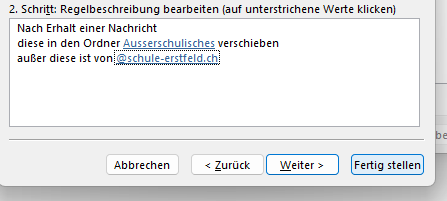
Klicke auf Weiter.
Wenn du möchtest, kannst du der Regel noch einen Namen geben. Um die Regel zu aktivieren, achtest du darauf das das Häcklein bei Diese Regel aktivieren vorhanden ist und klickst auf Fertig stellen.
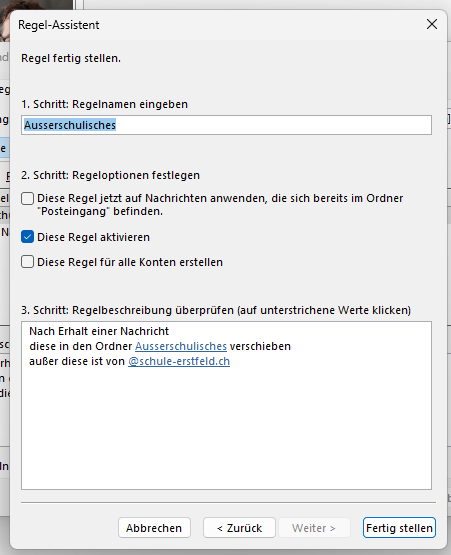
Zukünftige E-Mails die nicht von …@schule-erstfeld.ch (das gilt auch für @stud.schule-erstfeld.ch Adressen) stammen, werden direkt in diesen Ordner verschoben und können dort aufgerufen werden. Nötigenfalls kannst du noch weitere Regeln erfassen und so deine E-Mails managen.